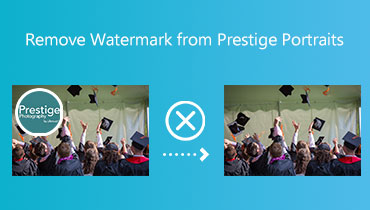Πώς να λάβετε φωτογραφίες από το Getty Images χωρίς υδατογράφημα
Υπάρχουν πολλές ιστοσελίδες αφιερωμένες στη φωτογραφία που μπορείτε να βρείτε στο διαδίκτυο στις μέρες μας. Αυτές οι ιστοσελίδες παρέχουν εικόνες πολύ υψηλής ποιότητας. Το Getty Center είναι μία από αυτές τις τοποθεσίες. Από την άλλη πλευρά, μπορεί να αντιμετωπίσετε προβλήματα εάν χρησιμοποιήσετε οποιεσδήποτε εικόνες από το Getty και τις δημοσιεύσετε στον λογαριασμό σας στο κοινωνικό δίκτυο. Εξαιτίας αυτού, συνιστάται ανεπιφύλακτα να χρησιμοποιήσετε μια αφαίρεση υδατογραφήματος, είτε λογισμικό είτε ηλεκτρονική υπηρεσία. Αυτή η ανάρτηση θα σας παρουσιάσει μερικά από τα πολλά πολύτιμα διαθέσιμα εργαλεία. Με αυτό, μάθετε πώς να αφαιρέσετε το υδατογράφημα εικόνων Getty.
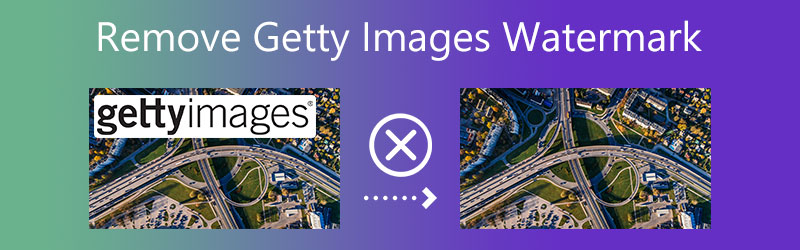

Μέρος 1. Πώς να αφαιρέσετε το υδατογράφημα Getty Images
1. Vidmore
Ένα πρόγραμμα επεξεργασίας φωτογραφιών θα σας ωφελήσει για την αφαίρεση του υδατογραφήματος Getty Images στις φωτογραφίες. Vidmore Free Watermark Remover Online είναι ένα χρήσιμο δωρεάν διαδικτυακό πρόγραμμα που μπορείτε να εξετάσετε την άμεση κατάργηση των υδατογραφημάτων. Η διεπαφή χρήστη του είναι απλή και καλά οργανωμένη, δίνοντας τη δυνατότητα σε όλους τους χρήστες να αφαιρέσουν με επιτυχία το υδατογράφημα Getty Images. Το Vidmore Free Watermark Remover Online προσφέρει ένα πλεονέκτημα έναντι των ανταγωνιστικών υπηρεσιών όσον αφορά την ποιότητα και την τιμή. Αν και η εικόνα έχει ανέβει στο διαδίκτυο, εξακολουθεί να είναι δυνατή η διαγραφή της περιοχής μιας φωτογραφίας με ένα υδατογράφημα, αφήνοντας άθικτα όλα τα ίχνη του υδατογραφήματος. Όταν εφαρμόζεται για την αφαίρεση ενός υδατογραφήματος από μια εικόνα, αποδίδει αποτελέσματα πολύ καλύτερα από οποιοδήποτε άλλο εργαλείο αφαίρεσης υδατογραφήματος. Αυτό ισχύει παρόλο που η υπηρεσία παρέχεται χωρίς κόστος. Ρίξτε μια ματιά στις μεθόδους που αναφέρονται παρακάτω, εάν θέλετε να μάθετε πώς να απαλλαγείτε από το υδατογράφημα Getty στις φωτογραφίες σας.
Βήμα 1: Το Vidmore Free Watermark Remover Online είναι το σημείο όπου πρέπει να ξεκινήσετε το πρόγραμμα. Εάν κάνετε κλικ σε αυτό, θα μεταφερθείτε στον ιστότοπο του εργαλείου αφαίρεσης υδατογραφήματος. Επιλέξτε να ανεβάσετε την εικόνα. Για να υποβάλετε μια εικόνα με υδατογράφημα, κάντε κλικ στο Ανοιξε κουμπί.
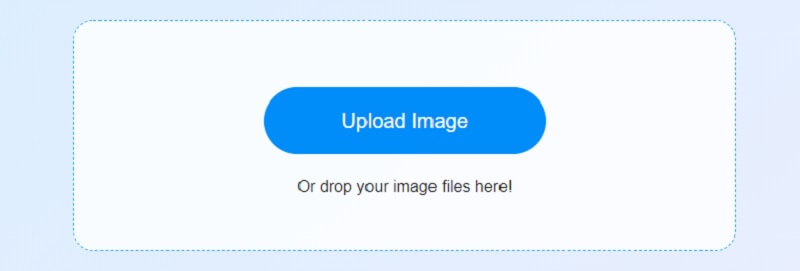
Βήμα 2: Όταν ολοκληρωθεί η μεταφόρτωση, μπορείτε να επιλέξετε μια τεχνική για την αφαίρεση του υδατογραφήματος. Υπάρχει μια πληθώρα επιλογών που δεν είναι μόνο δωρεάν αλλά και συμβατές με πολλές πλατφόρμες. Το υδατογράφημά σας πρέπει να είναι το επίκεντρο της παρουσίασης. Αφού επιλέξετε να αφαιρέσετε το υδατογράφημα από τη φωτογραφία, μπορείτε να το κάνετε κάνοντας κλικ στο Αφαιρώ επιλογή αφού επισημάνετε το υδατογράφημα.
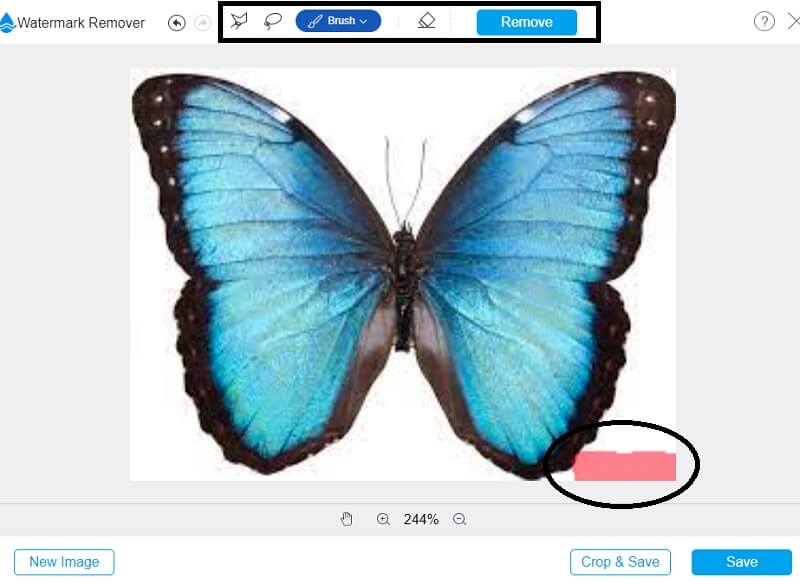
Βήμα 3: Εάν θέλετε το αποτέλεσμα να αποθηκευτεί στον υπολογιστή σας, επιλέξτε Σώσει από το αναπτυσσόμενο μενού που βρίσκεται στο πλαίσιο με την ετικέτα Αρχείο. Θα αποθηκεύσετε αυτό το αρχείο στον σκληρό σας δίσκο στη θέση που ορίστηκε πριν δημιουργήσετε αυτήν την εικόνα.
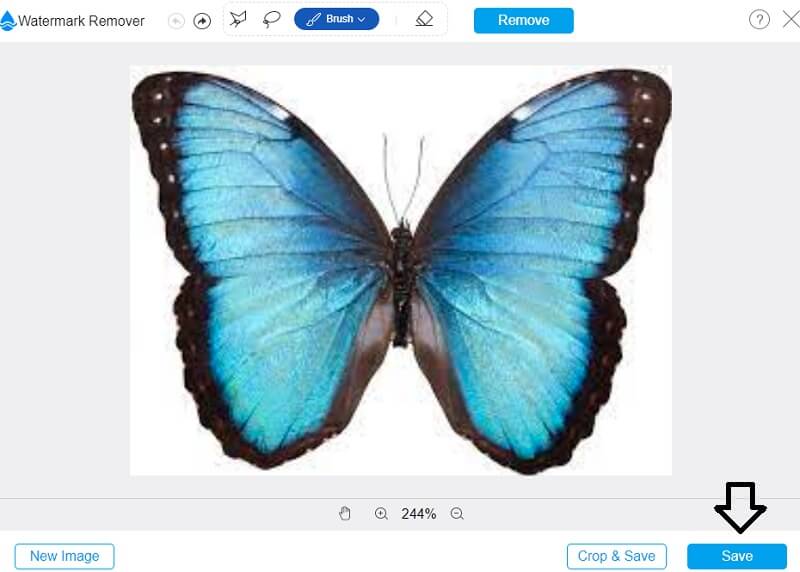
2. Apowersoft Online Watermark Remover
Αυτή η εφαρμογή επιτραπέζιου υπολογιστή, το Apowersoft Watermark Remover, είναι πρακτική και εύκολη στη χρήση. Η εφαρμογή χρησιμοποιεί τεχνητή νοημοσύνη για να σβήσει υδατογραφήματα από φωτογραφίες και βίντεο και να τα προσθέσει. Έρχεται με εργαλεία επιλογής που είναι απλά στη χρήση, όπως μαρκαδόρο, πινέλο και βρόχο. Αυτό το πρόγραμμα έχει μια διαισθητική διεπαφή χρήστη. Ακολουθήστε τις παρακάτω απλές οδηγίες για να εξαλείψετε το αποθηκευμένο υδατογράφημα και την εικόνα Getty.
Βήμα 1: Βεβαιωθείτε ότι έχετε κατεβάσει το Apowersoft από τον ιστότοπό του και, στη συνέχεια, ανοίξτε το στον υπολογιστή σας για να ξεκινήσετε την επεξεργασία. Για να ξεκινήσετε την εργασία σας, θα σας παρουσιάσει μια λίστα εργασιών. Επιλέξτε την αφαίρεση του υδατογραφήματος από την εικόνα στο αναπτυσσόμενο μενού που εμφανίζεται.
Βήμα 2: Τώρα μπορείτε να εισαγάγετε την εικόνα σας πατώντας το σύμβολο συν στην επάνω δεξιά γωνία. Στη συνέχεια επιλέξτε ένα από τα ακόλουθα: Χρησιμοποιώντας ένα από τα εργαλεία επιλογής, επιλέξτε τις περιοχές της εικόνας όπου θέλετε να αφαιρέσετε τα υδατογραφήματα.
Βήμα 3: Τέλος, κάντε κλικ στο Μετατρέπω κουμπί για να ολοκληρώσετε την επεξεργασία της εικόνας σας και να την αποθηκεύσετε στο επιλεγμένο σημείο στον υπολογιστή σας. Η χρήση της φωτογραφίας σας για προσωπικούς λόγους είναι πλέον δυνατή χωρίς το υδατογράφημα.
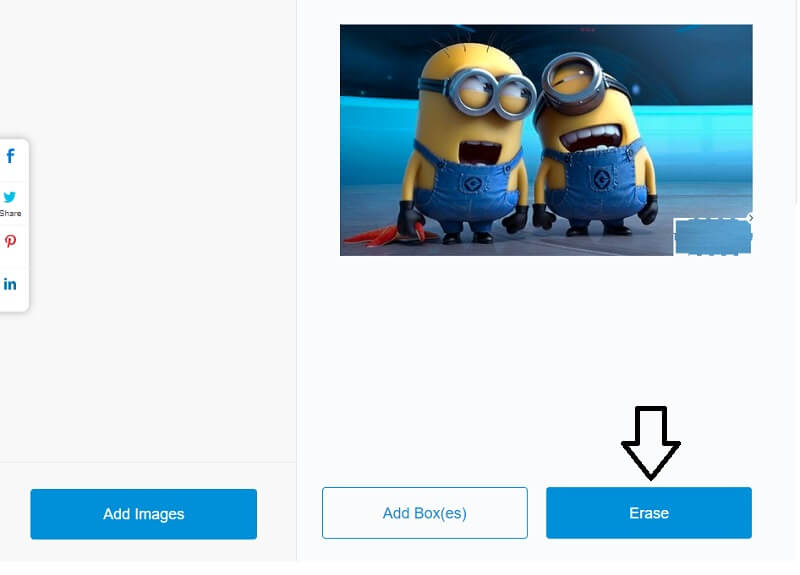
3. Photo Stamp Remover
Οι χρήστες χρησιμοποιούν το Picture Stamp Remover για να αφαιρέσουν σφραγίδες φωτογραφιών από τις φωτογραφίες τους. Είναι επίσης ένας από τους υπέροχους τρόπους για την εξάλειψη των υδατογραφημάτων. Μπορείτε επίσης να αφαιρέσετε υδατογραφήματα από τις φωτογραφίες σας κατεβάζοντας το Photo Remover Stamp. Το επόμενο μέρος αυτού του άρθρου περιγράφει τις διαδικασίες που είναι απαραίτητες για να αποκτήσετε μια τέλεια φωτογραφία. Δεν χρειάζεται να είστε ειδικός στην επεξεργασία εικόνων για να ακολουθήσετε τις οδηγίες.
Βήμα 1: Ξεκινήστε με το Photo Stamp Remover κατεβάζοντας και ανεβάζοντας την εικόνα σας. Αυτό δεν πρέπει να είναι πρόβλημα. χρειάζεται μόνο να κάνετε κλικ στην επιλογή Μεταφόρτωση και να επιλέξετε την εικόνα από την οποία θέλετε να αφαιρεθεί το υδατογράφημα.
Βήμα 2: Μετά τη μεταφόρτωση της εικόνας, μπορείτε να χρησιμοποιήσετε το δείκτη για να επιστήσετε την προσοχή στην περιοχή που έχει υδατογραφηθεί. Ο δείκτης, καθώς και τα άλλα εργαλεία, περιλαμβάνονται στην εργαλειοθήκη.
Βήμα 3: Η απλή αφαίρεση της απαραίτητης περιοχής εικόνας είναι τόσο απλή όσο το να κάνετε κλικ στο Αφαιρώ κουμπί. Η αφαίρεση ανεπιθύμητων στοιχείων από τις εικόνες είναι απλή και μπορεί να εκτελεστεί από άτομα με μικρή τεχνική εξειδίκευση.
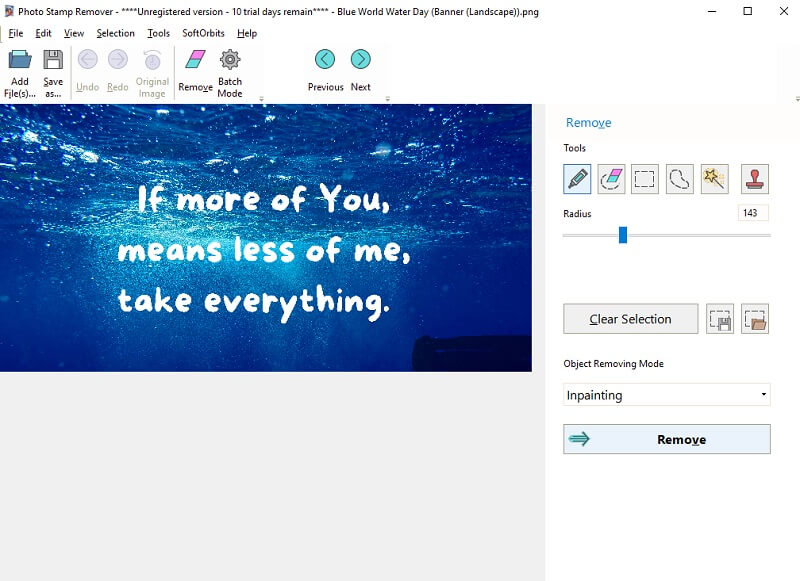
4. InPaint
Το Inpaint είναι ένα εργαλείο αφαίρεσης υδατογραφήματος που λειτουργεί στον ιστό και μπορεί να σας βοηθήσει να αφαιρέσετε τυχόν υδατογραφήματα. Θα μπορούσε να αναπαρασταθεί στη φωτογραφία που ανεβάζετε στον ιστότοπό σας. Υπάρχει μια επιλογή χρήσης της εφαρμογής που μπορεί να ληφθεί από τον ιστότοπο και είναι προσβάσιμη με συστήματα Windows και Mac. Επιπλέον, βοηθά στον καθαρισμό των φωτογραφιών. Ακόμη χειρότερα, μπορείτε να χρησιμοποιήσετε το λογισμικό επισκευής φωτογραφιών για να αλλάξετε τις εικόνες σας. Παρακαλούμε να τα επιστρέψετε εκεί που βρέθηκαν για πρώτη φορά. Επιπλέον, σας δίνει τη δυνατότητα να επιλέξετε την περιοχή του υδατογραφήματος που πρέπει να αφαιρεθεί. Η σωστή χρήση αυτού του εργαλείου περιγράφεται λεπτομερώς παρακάτω.
Βήμα 1: Επισκεφτείτε το InPaint για να ζωγραφίσετε μια φωτογραφία. Προσθέστε μια φωτογραφία χρησιμοποιώντας το Μεταφόρτωση εικόνας αναπτυσσόμενο μενού και το συνοδευτικό μενού.
Βήμα 2: Χρησιμοποιώντας το highlighter στην πλευρά του δείκτη, επιλέξτε το υδατογράφημα που δεν θέλετε να διατηρήσετε.
Βήμα 3: Η αποτελεσματική διαγραφή του υδατογραφήματος από την εικόνα σας απαιτεί την επιλογή του Εξάλειψη επιλογή.
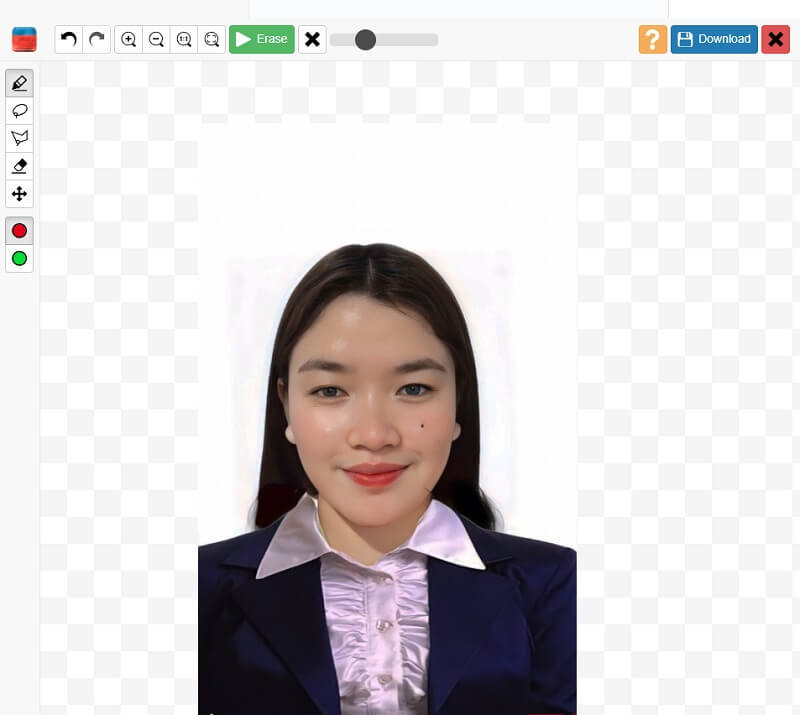
Μέρος 2. Διάγραμμα σύγκρισης
- Ποιότητες
- Αφαιρεί άψογα το υδατογράφημα
- Έχει και άλλα εργαλεία επεξεργασίας
- Αφαιρεί το υδατογράφημα χωρίς όριο
| Βίντμορ | Apowersoft | Αφαίρεση σφραγίδων φωτογραφιών | InPaint |
Μέρος 3. Συχνές ερωτήσεις σχετικά με την κατάργηση του υδατογραφήματος Getty Images
Ποια είναι η τιμή των εικόνων Getty;
Οι λήψεις από το Getty Images κυμαίνονται σε τιμή από $50 έως $499. Το Getty Images είναι το χρυσό πρότυπο στον κόσμο των ιστοτόπων στοκ φωτογραφιών. Θα πληρώσετε περισσότερα για κάθε φωτογραφία, αλλά θα έχετε καλύτερη ποιότητα από ό,τι θα βρείτε ποτέ οπουδήποτε.
Είναι ασφαλής ο ιστότοπος Getty Images;
Όταν προστατεύουν την πνευματική τους ιδιοκτησία, η Getty Images και οποιοσδήποτε άλλος πάροχος ψηφιακών μέσων υπερβαίνει τα όρια. Και σωστά, καθώς κερδίζουν τα χρήματά τους από την πώληση και την αδειοδότηση υλικού. Λαμβάνουν προσεκτικά υπόψη κάθε πιθανό κίνδυνο για αυτό.
Πληρώνουν το Getty Images για μεταφορτώσεις εικόνων;
Εταιρείες όπως η Getty Images ισχυρίζονται ότι πληρώνουν τους ανθρώπους για να ανεβάζουν φωτογραφίες.
συμπεράσματα
Έχετε τώρα μια ιδέα πώς να απαλλαγείτε από τα υδατογραφήματα εικόνας Getty στις φωτογραφίες που επιθυμείτε; Μεγάλος! Δεν θα έχετε κανένα πρόβλημα να τα ανεβάσετε στα διάφορα προφίλ σας στα μέσα κοινωνικής δικτύωσης, εάν χρησιμοποιήσετε τα εργαλεία που περιγράφηκαν παραπάνω. Όταν προσπαθείτε να διαγράψετε το σημάδι από τις εικόνες σας, βεβαιωθείτε ότι εφαρμόζετε το κατάλληλο εργαλείο αφαίρεσης υδατογραφήματος.